您现在的位置是:主页 > 电脑维修 > 硬盘故障 >
安装win10后硬盘体积变小怎么办?安装win10后硬盘空间变小的解决方法
发布时间:2020-09-11 04:27:47所属栏目:硬盘故障 已帮助人编辑作者:深圳it外包
win10正式版发布后,在很短的时间内就已经取得很大的装机量。不过,最近却有不少用户反映自己在安装win10系统后,电脑的硬盘体积变小了很多,这该怎么办?接下来,小编就向大家分享安装win10后硬盘空间变小的解决方法。
具体方法如下:
1、点击系统桌面左下角的“开始”按钮,进入开始界面,点击“所有应用”,找到“windows管理工具”,点击打开下拉菜单,找到“磁盘清理”,单击即可进入普通垃圾清理界面。





2、在“磁盘清理:驱动器选择”选择安装系统的盘号,然后单击"确定",进过短暂的磁盘清理过程后出现“磁盘清理”结果界面。此处能被清理的仅为普通垃圾,若需清理系统安装垃圾,需要单击“清理系统文件”按钮。
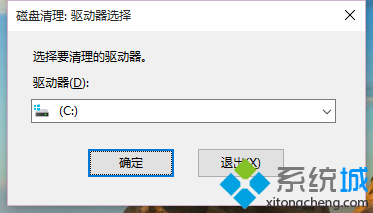

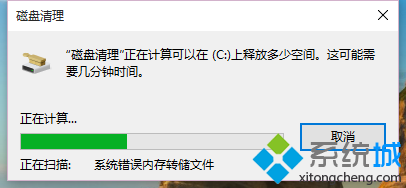

3、在次弹出“磁盘清理:驱动器选择”界面,选择安装系统的盘号,然后单击"确定",经过磁盘扫描处理后出现“磁盘清理”结果界面,单击“确定”后弹出“磁盘清理”再次确认界面,单击“删除文件”后,再经短暂处理过程即可实现清理系统安装过程产生的垃圾的目的。初次清理可能时间会长一些,接下来就好好享受大硬盘的乐趣吧。





以上就是安装win10后硬盘空间变小问题的解决方法。遇到同样问题的用户,赶紧按照系统城小编的方法操作看看吧!
相关推荐:
win10系统安装后出现无法连接硬盘问题的解决方法
以上就是罗湖电脑维修为您提供安装win10后硬盘体积变小怎么办?安装win10后硬盘空间变小的解决方法的解读,本文章链接: http://www.crm2008.net/dnwx/ypgz/41896.html 欢迎分享转载,更多相关资讯请前往硬盘故障
相关文章
企业IT外包服务

深药大厦电脑维修IT外包公司:万乐大厦附近一致药业大厦服务器维护公司

深圳罗湖笋岗地铁站附近宝能大厦办公室网络综合布线方案

天地大厦小公司网络维护外包:红桂大厦,银荔大厦,茂源大厦网络组建与维护

东门老街网络维护外包:金城大厦,湖溪大厦,湖晖大厦,鸿基大厦网络维护服务

罗湖it外包公司:企业50台电脑外包维护费

深圳电脑网络维修公司:企业单位上门电脑维修费用一般多少钱

罗湖深业泰富广场招商中环红岭地铁站附近网络监控布线维护

万通大厦笔记本电脑维修:蔡屋围发展大厦,百汇大厦,北京大厦电脑网络维护

深圳上门维修电脑怎么收费,南山电脑公司收费报价

罗湖水贝珠宝园it外包公司_水贝地铁站附近_万山珠宝园电脑网络维护

深圳龙岗布吉it外包公司:10年电脑网络维修经验,专注中小企业it外包

红岭北地铁站附近电脑维修公司:深爱大厦附近光纤小区IT外包公司

100台电脑外包价格表,福田it外包公司方案收费标准

80台单位电脑外包价格,龙岗it外包公司收费标准

办公室30台电脑网络综合布线方案_30个点布线方案收费
扫码关注
- 专注IT行业,10年IT行业经验





